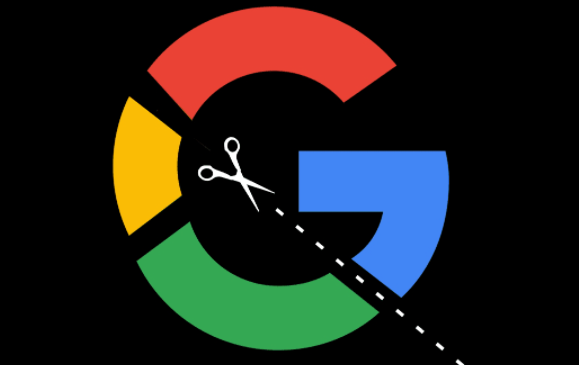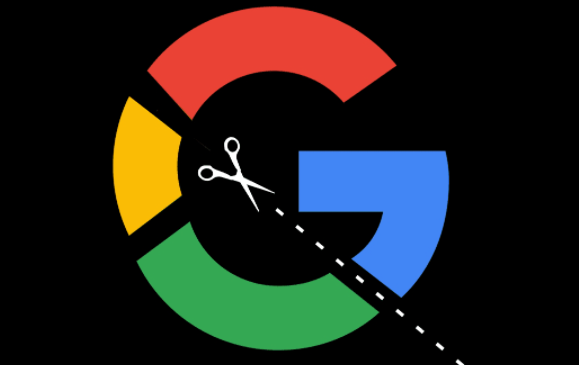
以下是Google Chrome浏览器下载完成后使用指南:
一、安装与启动
- 安装过程:下载完成后,找到对应的安装文件,双击运行。Windows系统会弹出提示框询问是否允许程序对计算机进行更改,点击“是”。接着按照安装向导的提示,选择安装路径等设置,一般默认即可,然后点击“安装”按钮,等待安装进度完成。
- 启动浏览器:安装完成后,桌面上会出现Chrome浏览器的图标,双击该图标或者从开始菜单中找到Chrome并点击,即可启动浏览器。
二、初始设置
- 语言设置:首次打开浏览器时,可能会提示设置语言。选择“
简体中文”或其他你需要的语言,然后点击“确定”。这样浏览器的界面文字、提示信息等都会以所选语言显示,方便使用。
- 登录账户:如果你有谷歌账户,可以选择登录。登录后,可以
同步书签、历史记录、
扩展程序等数据到其他设备上,方便在不同设备间保持一致的浏览体验。若没有谷歌账户,也可以选择跳过此步骤。
三、基本操作
- 打开网页:在浏览器地址栏中输入想要访问的网址,如https://www.baidu.com,然后按回车键,即可打开对应的网页。也可以通过点击浏览器右上角的“三个点”图标,选择“更多工具”中的“打开新的标签页”或“打开新的窗口”,来同时浏览多个网页。
- 刷新页面:如果网页加载出现问题或者需要查看网页的最新内容,可以点击浏览器右上角的“刷新”按钮,或者使用快捷键“Ctrl+R”(Windows/Linux系统)或“Command+R”(Mac系统)。
- 关闭标签页或窗口:点击标签页右上角的“×”按钮,可以关闭当前标签页;点击浏览器窗口右上角的“关闭”按钮,则可以关闭整个浏览器窗口。
四、书签管理
-
添加书签:当浏览到想要保存的网页时,点击地址栏右侧的星形图标,或者使用快捷键“Ctrl+D”(Windows/Linux系统)或“Command+D”(Mac系统),在弹出的书签添加窗口中为书命名,选择保存的位置,还可以添加描述信息。
- 查看和管理书签:点击浏览器右上角的“三个点”图标,选择“书签”选项,再点击“书签管理器”,可以查看所有已添加的书签。在书签管理器中,可以通过拖拽的方式调整书签顺序,创建文件夹对书签进行分类管理,右键点击书签或文件夹可进行编辑、删除等操作。
五、扩展程序管理
- 安装扩展程序:点击浏览器右上角的“三个点”图标,选择“更多工具”,然后点击“扩展程序”。在扩展程序页面中,点击“打开Chrome网上应用店”,在应用店中搜索需要的扩展程序,如广告拦截插件、密码
管理插件等,点击“添加至Chrome”按钮进行安装。
- 管理扩展程序:安装完成后,在扩展程序页面中可以看到已安装的扩展程序列表。可以启用或禁用某个扩展程序,只需点击对应的开关按钮;也可以点击“删除”按钮来卸载不需要的扩展程序。
综上所述,通过以上步骤和方法,您可以在电脑上灵活应对谷歌浏览器下载及扩展插件冲突的需求,提升浏览体验。请根据自己的需求和实际情况灵活调整设置,并确保操作的安全性,以获得更好的使用效果。